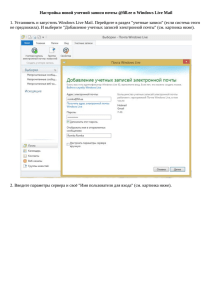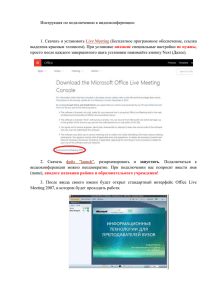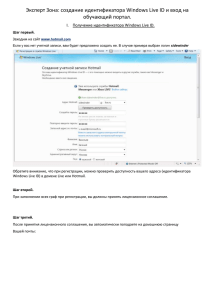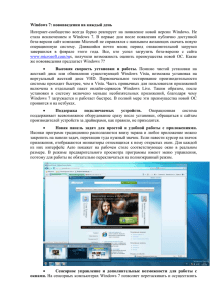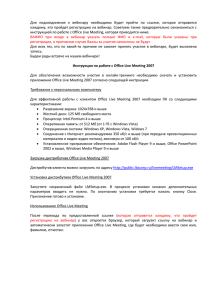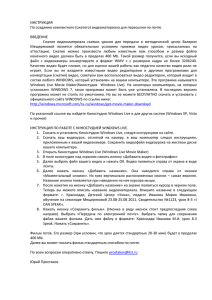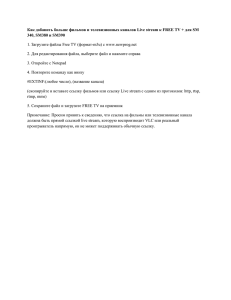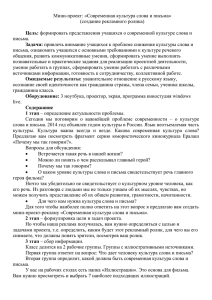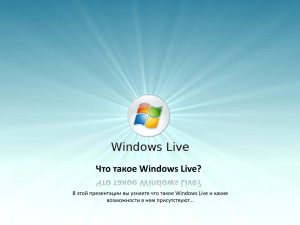Проведение учебных занятий
advertisement

ПРОВЕДЕНИЕ УЧЕБНЫХ ЗАНЯТИЙ С ПОМОЩЬЮ ИНСТРУМЕНТОВ ИКТ Сертифицированный тренер LBS Education Проведение лекций и семинаров Для организации учебных занятий в дистанционной форме Вы можете применить один из наиболее удобных, функциональных и простых в освоении иструментов- Office Live Meeting 2007 2 Проведение лекций и семинаров Дистанционное подключение большого количества слушателей Демонстрация учебных материалов Дискуссия в реальном времени Эффективное управление аудиторией Интерактивные инструменты общения с аудиторией 3 Подключение к занятию Live Meeting- это просто, для подключения к занятию Вам нужно перейти по ссылке из информационного письма 4 Докладчик Если Вы представляете материал, то воспользуйтесь режимом «Докладчика», при переходе в которой запуститься приложение «Microsoft Office Live Meeting». Это позволит Вам: Добавлять и демонстрировать учебные материалы Контролировать действия подключившихся слушателей 5 Слушатель Если Вы являетесь слушателем перейдите по ссылке из информационного письма. Подключится к занятию Вы можете с помощью приложения «Microsoft Office Live Meeting», или браузера Internet Explorer. 6 Подготовка к занятию Проверьте, включены ли микрофон и вебкамера Вышлите приглашения участникам занятия Загрузите в Live Meeting необходимые материалы 7 Вопросы и ответы Во время проведения лекции слушатель может задать вопрос преподавателю не отвлекая его. Для этого необходимо нажать кнопку Q&A и написать свой вопрос в открывшемся окне Он сможет ответить в удобное, либо специально отведенное для этого время. 8 Чат При необходимости преподаватель может проводить консультации отдельных слушателей не отвлекая внимания остальной аудитории Для этого нужно открыть закладку Attendees и дважды щелкнуть имя лектора левой кнопкой мыши. В открывшемся окне Вы, с помощью коротких сообщений, можете общаться с лектором. 9 Реакция аудитории В ходе проведения занятия слушатели могут оставить отзыв докладчику, либо привлечь его внимание. Благодаря отзывам докладчик может следить за реакцией аудитории. 10 Запись занятия Сделайте аудио или видео запись занятия, для использования его в дальнейшем Нажмите кнопку Recording. Далее, с помощью кнопок Record, Pause и Stop Вы можете осуществить запись занятия. 11 Интерактивные инструменты – – – – – Инструменты рисования Выделение цветом Автофигуры Текст Маркеры 12 Наглядное представление структуры занятия – Создайте наглядную схему занятия – Выделите важные моменты – Прикрепите необходимые материалы и интернет - ссылки 13 Прикрепление материалов Вы можете прикрепть к блокам Вашей схемы материалы необходимые для изучения дисциплины: • Ссылки на интернет источники • Любые документы MS Office • Мультимедийные файлы 14 Карты знаний Карты знаний позволят Вам отобразить главную идею и ее развитие, детализировать пути решения проблемы, а также представить общую картину решаемой задачи. Более подробно о картах знаний Вы можете узнать на сайте www.mindjet.com (материала предоставлены на английском языке). 15 Internet Explorer 8 – Наиболее удобный инструмент для работы в Интернет – Совместим с большинством интернет – сервисов – Удобная система работы с веб-страницами – Множество дополнительных функций 16 Начальная страница – Просмотр недавних сайтов – Выбор режима просмотра – Применение ускорителей 17 Вкладки Использование вкладок позволит просматривать открытые веб-страницы в одном окне браузера 18 «Избранное» В меню избранное Вы можете добавить часто посещаймые сайты, что позволит работать с любимыми сайтами комфортней 19 Журнал посещений Internet Explorer хранит историю посещаемых сайтов. Вы всегда можете вернуться на случайно закрытую страницу. 20 Ускорители Internet Explorer 8 Воспользуйтесь встроенными иструментами ускорения работы с данными на веб-страницах. Выделив нужный фрагмент Вы можете: – Отправить его по электронной почте – Воспользоваться поиском – Перевести выделенный фрагмент текста – Разместить выделенный фрагмент текста в блоге Windows Live 21 Быстрый поиск – Нет необходимости заходить на страницу поисковой системы – Разные поисковые системы – Сохранение запросов поиска Иллюстрация на следующем слайде 22 Быстрый поиск 23 Что такое Live@edu? Почтовый ящик в домене университета Размер ящика до 5 Гб Расширенная функциональность управления Календари он-лайн Многофункциональный интегрированный набор Live сервисов Office Workspace Live Spaces Live Messenger SkyDrive Доступ к сервисам отовсюду через Интернет 24 Применение сервисов Live Организация совместной работы Эффективные коммуникации Организация учебных и внеучебных событий 25 Сообщества студентов SkyDrive Выдавайте задания студентам, просто загружая файлы на сервер Передавайте большие файлы коллегам и друзьям через Интернет Документы с заданиями можно хранить в одном месте в виде файлов, а не писем 26 Sky Drive Создайте структурированное хранилище файлов Распределите доступ студентов к папкам Студент получит только свое задание Отправьте студентам ссылки на задания 28 Live Office Workspace Совместная работа над документами в Интернет Актуальная версия документа доступна всегда Экономьте время при работе с документами за счёт интеграции с Office Организовать совместную работу над научной статьей группой студентов быстро и легко Ведите архив курсовых и проектных работ группы или по дисциплине 29 30 Блог по дисциплине Организуйте информационное пространство Вашего предмета Ведение блога по дисциплине Проведение консультаций и обсуждений на форумах Публикация дополнительных материалов по предмету Привлечение коллег и экспертов для консультации студентов он-лайн 31 32 Блог по дисциплине Создайте запись блога, используя удобные и привычные инструменты форматирования текста 33 Live Messenger Общайтесь с коллегами и студентами в режиме он-лайн Используйте передовые возможности общения: аудио- и видео-звонки Обменивайтесь файлами во время общения при помощи общих папок Начинайте общение, когда Вам удобно – используйте статус присутствия в других сервисах Live 34 Live Messenger приложение позволяющее повысить уровень коммуникаций в учебном процессе. 35 СПАСИБО ЗА ВНИМАНИЕ! 36